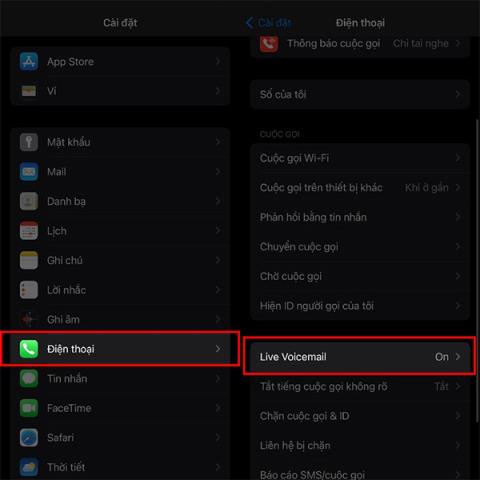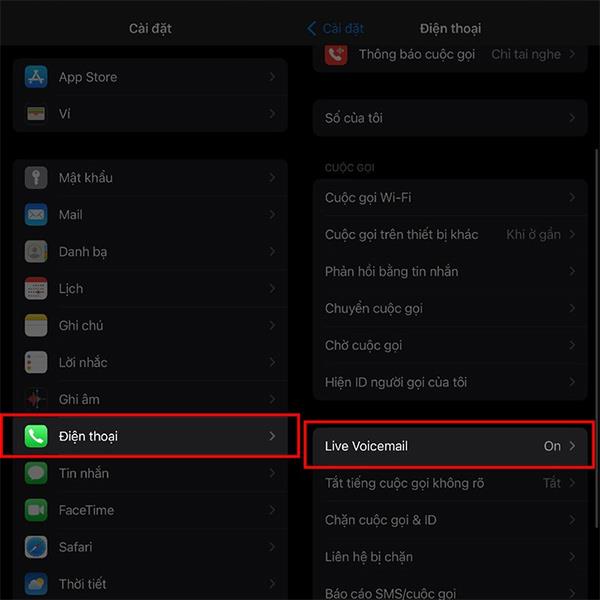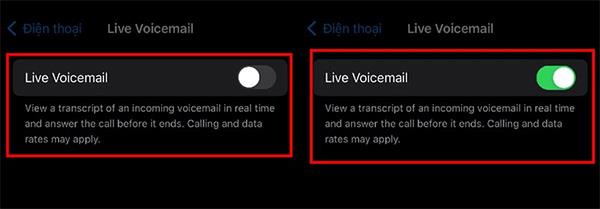Live Voicemail iOS 17 är en ny funktion som tillhandahålls i den här versionen med säkerhetsfunktioner och ökad användarsekretess när innehållet i röstmeddelanden inte kan höras av andra. Röstmeddelanden på iPhone hjälper oss att höra innehållet i meddelanden när andra skickar dem, men påverkar också din integritet. Om så är fallet kan vi aktivera Live Voicemail-funktionen för att konvertera röstmeddelanden till läsbart format på skärmen. Artikeln nedan kommer att guida dig hur du använder Live Voicemail på iPhone.
Hur man aktiverar Live Voicemail på iPhone
Steg 1:
Först kommer vi åt avsnittet Inställningar på telefonen, sedan klickar vi på avsnittet Telefon för att justera. Sedan i nästa gränssnitt klickar vi på Live Voicemail för att använda den här funktionen på telefonen.
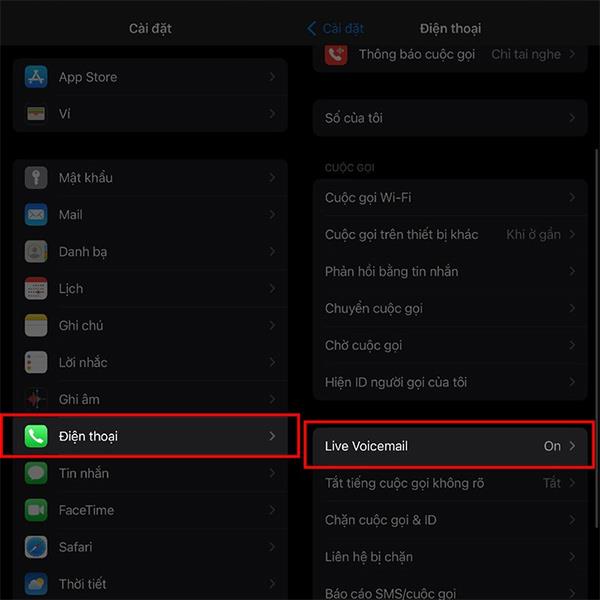
Steg 2:
Därefter, i Live Voicemail-justeringsgränssnittet på iPhone, kommer vi att aktivera Live Voicemail-funktionen för att använda den här funktionen på telefonen, genom att skjuta den runda knappen åt höger för att aktivera.
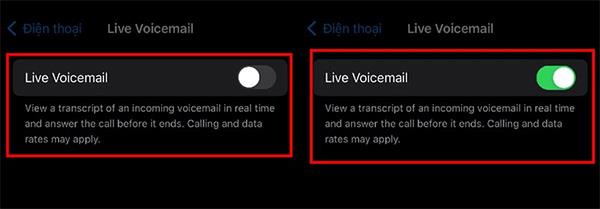
När ett röstmeddelande skickas till din iPhone kommer den här funktionen automatiskt att känna igen och visa meddelandeinnehållet på skärmen så att vi omedelbart kan läsa meddelandeinnehållet, vilket ytterligare säkerställer din integritet.